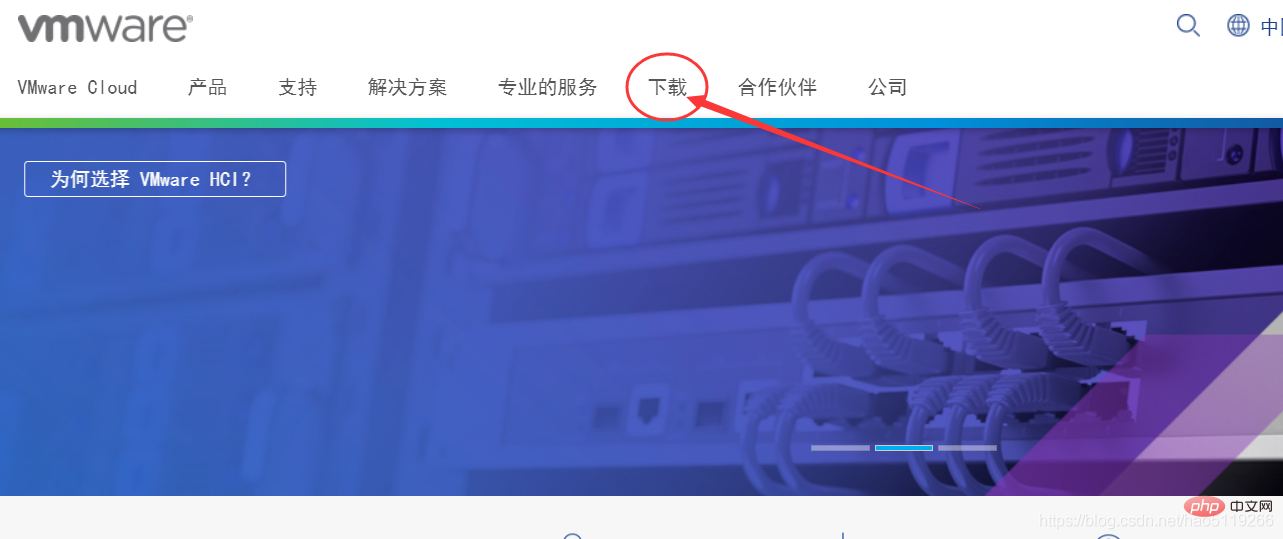Betrieb und Instandhaltung
Betrieb und Instandhaltung
 Windows-Betrieb und -Wartung
Windows-Betrieb und -Wartung
 So laden Sie die virtuelle VM-Maschine herunter und installieren sie
So laden Sie die virtuelle VM-Maschine herunter und installieren sie
So laden Sie die virtuelle VM-Maschine herunter und installieren sie
Methode: Besuchen Sie zuerst die offizielle Website, klicken Sie auf „Herunterladen“, rufen Sie den Download-Bereich auf, wählen Sie dann die heruntergeladene EXE-Datei aus. Die Installationsoberfläche wird angezeigt. Wählen Sie dann den Installationspfad aus. Benutzererfahrungseinstellungen“ entsprechend den persönlichen Vorlieben“; klicken Sie abschließend entsprechend den Eingabeaufforderungen auf „Weiter“, um die Installation erfolgreich durchzuführen.

Die Betriebsumgebung dieses Tutorials: Windows 7-System, VMware Workstation Pro Version 15.0.4, Dell G3-Computer.
1. Offizieller VMware-Download
Zuerst besuchen wir die offizielle Website-Adresse https://www.vmware.com/cn.html
Hinweis: Wenn Sie kein Konto haben, müssen Sie sich vor dem Herunterladen registrieren. Registrierungsseite https://my.vmware.com/cn/web/vmware/registration
Nach der Registrierung des Kontos folgen Sie den folgenden Schritten:
Wählen Sie wie im Bild gezeigt den Download-Bereich aus und geben Sie Folgendes ein Seite

Wählen Sie Workstation Pro aus, rufen Sie die neue Seite auf
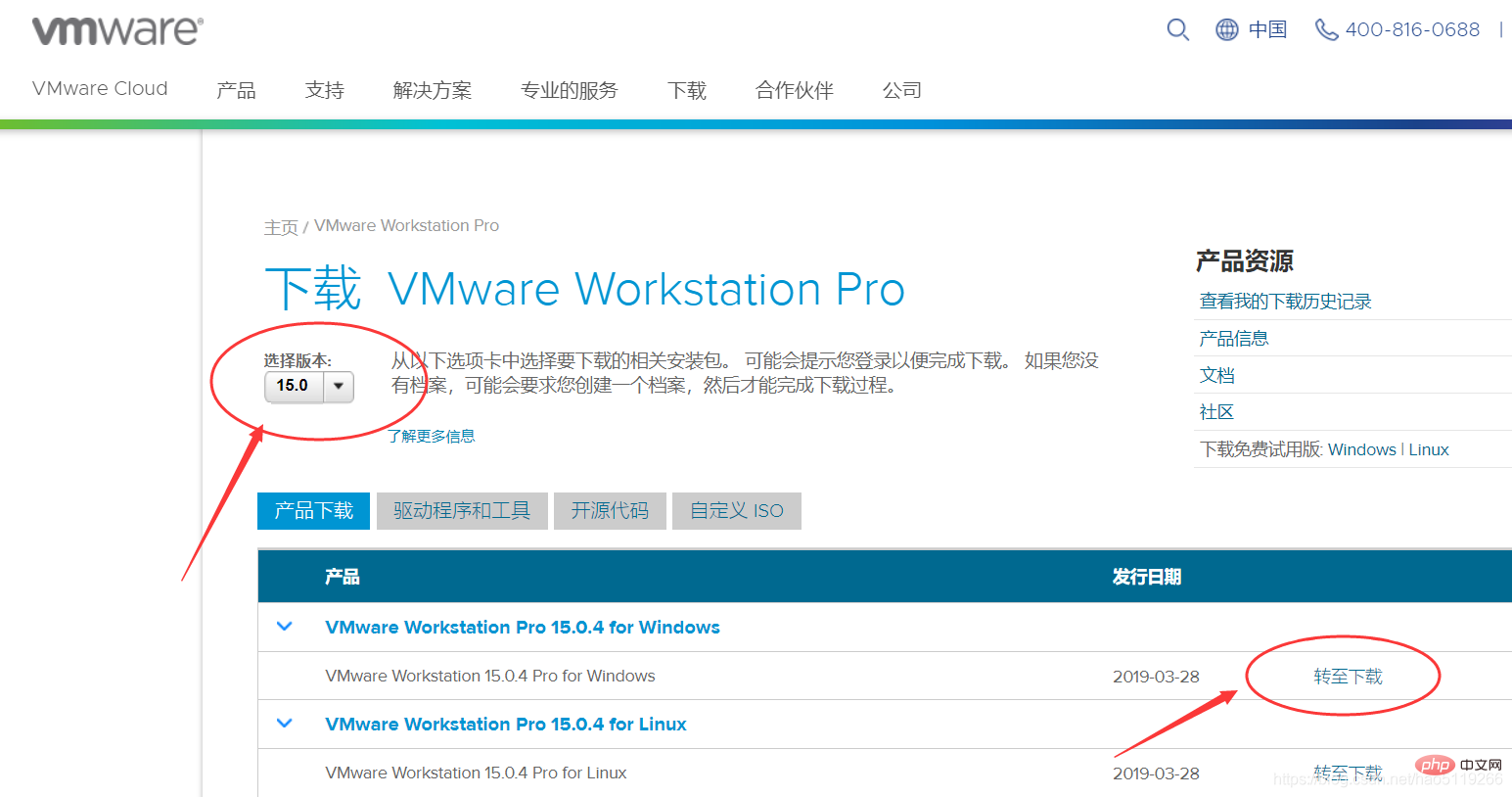
, um die Version auszuwählen, und wählen Sie dann die entsprechenden Optionen entsprechend Ihrem Betriebssystem aus.

Wählen Sie auf ähnliche Weise die gewünschte Version aus und klicken Sie auf Jetzt herunterladen. (Standardmäßig ist die neueste Version ausgewählt).
2. Installation der virtuellen Maschine
Öffnen Sie die heruntergeladene exe-Datei und die Installationsoberfläche wird angezeigt.
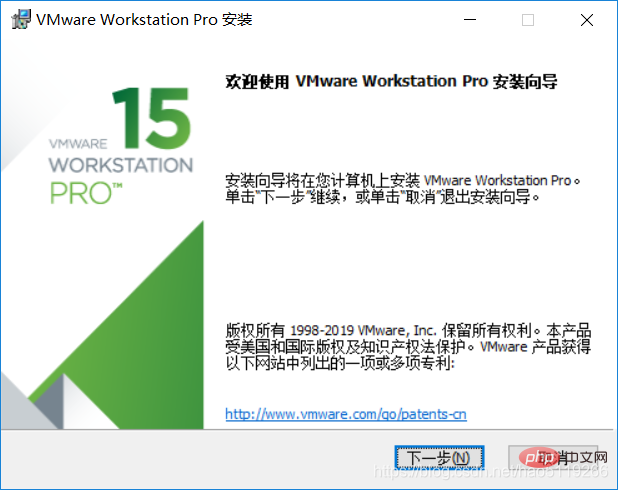
Klicken Sie auf „Weiter“, lesen Sie die Vereinbarung und entscheiden Sie, ob Sie sie akzeptieren möchten. Klicken Sie dann erneut auf die Schaltfläche „Weiter“.
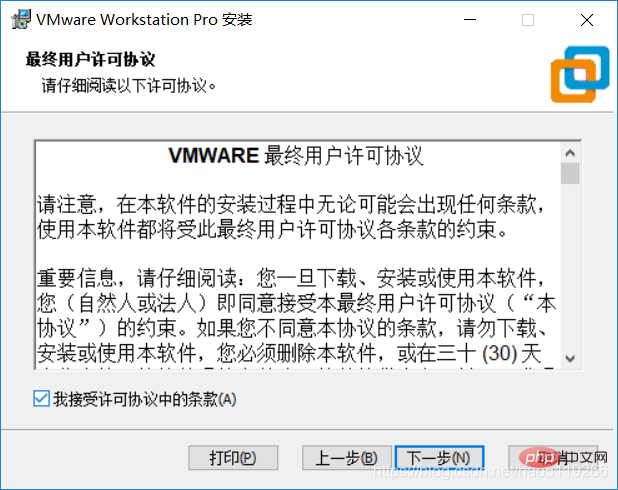
Wählen Sie den Installationspfad, der Standardwert ist Laufwerk C, Sie können diesen selbst auswählen (Hinweis: Der Installationspfad ist auf Englisch)

Dies hängt von Ihren persönlichen Vorlieben ab.
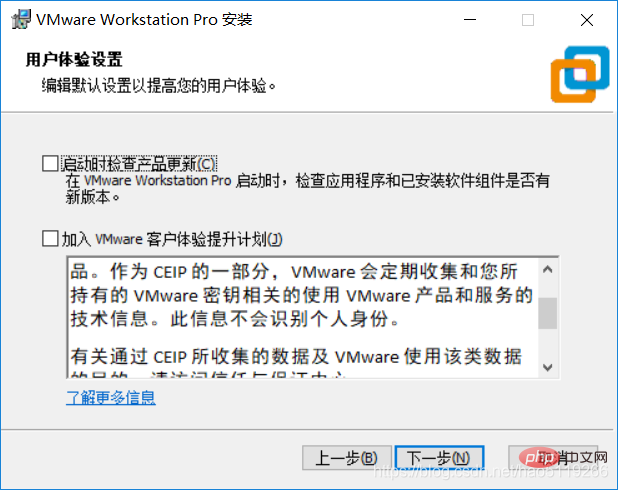
Klicken Sie auf den folgenden Seiten auf „Weiter“, bis Sie zur Installation gelangen
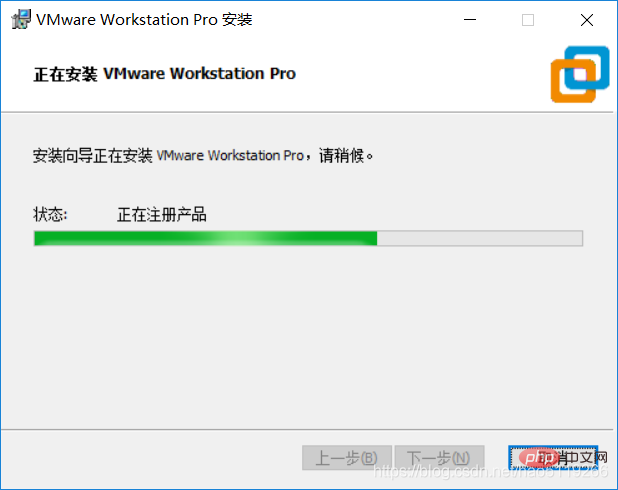
[Empfohlene Lektüre: So installieren Sie eine virtuelle VMWare-Maschine unter Linux]
Das obige ist der detaillierte Inhalt vonSo laden Sie die virtuelle VM-Maschine herunter und installieren sie. Für weitere Informationen folgen Sie bitte anderen verwandten Artikeln auf der PHP chinesischen Website!

Heiße KI -Werkzeuge

Undresser.AI Undress
KI-gestützte App zum Erstellen realistischer Aktfotos

AI Clothes Remover
Online-KI-Tool zum Entfernen von Kleidung aus Fotos.

Undress AI Tool
Ausziehbilder kostenlos

Clothoff.io
KI-Kleiderentferner

AI Hentai Generator
Erstellen Sie kostenlos Ai Hentai.

Heißer Artikel

Heiße Werkzeuge

Notepad++7.3.1
Einfach zu bedienender und kostenloser Code-Editor

SublimeText3 chinesische Version
Chinesische Version, sehr einfach zu bedienen

Senden Sie Studio 13.0.1
Leistungsstarke integrierte PHP-Entwicklungsumgebung

Dreamweaver CS6
Visuelle Webentwicklungstools

SublimeText3 Mac-Version
Codebearbeitungssoftware auf Gottesniveau (SublimeText3)

Heiße Themen
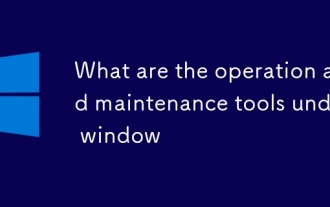 Was sind die Betriebs- und Wartungsinstrumente unter Fenster?
Mar 05, 2025 am 11:17 AM
Was sind die Betriebs- und Wartungsinstrumente unter Fenster?
Mar 05, 2025 am 11:17 AM
In diesem Artikel werden Windows-basierte Serververwaltungs-Tools überprüft. Es vergleicht Free (PowerShell, Windows Admin Center) und kommerzielle Optionen (SCCM, Azure ARC), wobei ihre Funktionalität, Kosten und Komplexität hervorgehoben werden. Die Wahl hängt von Bedürfnissen, Budget, a ab
 Wie löst ich das Problem, das Tencent Cloud heruntergeladen hat?
Mar 05, 2025 am 11:18 AM
Wie löst ich das Problem, das Tencent Cloud heruntergeladen hat?
Mar 05, 2025 am 11:18 AM
Dieser Artikel führt Benutzer beim Öffnen von Dateien, die von Tencent Cloud heruntergeladen wurden. Es befasst sich mit allgemeinen Problemen wie beschädigten Downloads, inkompatiblen Dateiformaten und Softwarekonflikten, die Schritte zur Fehlerbehebung anbieten und die Kontaktaufnahme mit Tencent Cloud vorschlagen
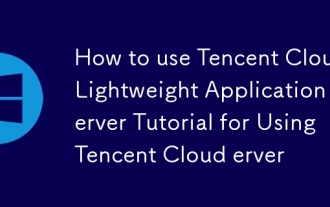 Verwendung von Tencent Cloud Cloud Lightweight Application Server Tutorial zur Verwendung von Tencent Cloud Lightweight Application Server
Mar 05, 2025 am 11:16 AM
Verwendung von Tencent Cloud Cloud Lightweight Application Server Tutorial zur Verwendung von Tencent Cloud Lightweight Application Server
Mar 05, 2025 am 11:16 AM
Diese Anleitung Details mit Tencent Cloud Lightweight Application Servers (LAS). Es deckt das Konto -Setup, die Instanzerstellung (Angabe der Region, Konfiguration, Image, Sicherheit und Speicher) und Anwendungsbereitstellung ab. Zu den wichtigsten Funktionen gehören Cost-Effecti
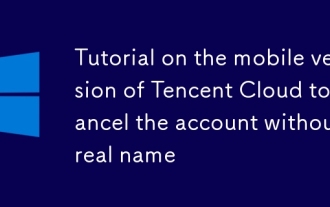 Tutorial über die mobile Version von Tencent Cloud, um das Konto ohne richtigen Namen zu kündigen
Mar 05, 2025 am 11:20 AM
Tutorial über die mobile Version von Tencent Cloud, um das Konto ohne richtigen Namen zu kündigen
Mar 05, 2025 am 11:20 AM
Das Löschen von nicht registrierten Tencent Cloud Mobile -Konten ist ohne Überprüfung unmöglich. In dem Artikel wird erläutert, warum eine Kontodeletion Überprüfung erfordert und beschreibt, wie das Deinstallieren der zugehörigen App die effektivste Problemumgehung ist, um die App abzubrechen
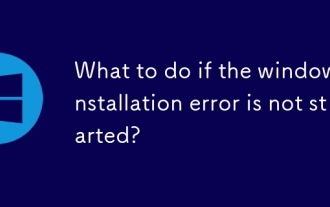 Was tun, wenn der Windows -Installationsfehler nicht gestartet wird?
Mar 05, 2025 am 11:19 AM
Was tun, wenn der Windows -Installationsfehler nicht gestartet wird?
Mar 05, 2025 am 11:19 AM
Dieser Artikel befasst sich mit allgemeinen Windows -Installations- und Startfehlern. Es wird beschrieben, dass Schritte für Probleme wie beschädigte Medien, Hardwareprobleme, Treiberkonflikte, Partitionierungsfehler, BIOS -Einstellungen und Softwarekonflikte behoben werden. Lösungen umfassen
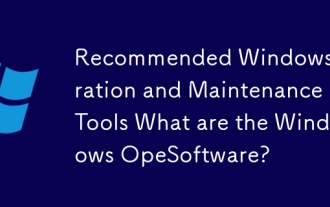 Empfohlene Windows -Betriebs- und Wartungswerkzeuge Was sind die Windows -Betriebs- und Wartungssoftware?
Mar 05, 2025 am 11:15 AM
Empfohlene Windows -Betriebs- und Wartungswerkzeuge Was sind die Windows -Betriebs- und Wartungssoftware?
Mar 05, 2025 am 11:15 AM
Dieser Artikel überprüft kostenlose und bezahlte Windows Server -Administrations -Tools. Es vergleicht integrierte Optionen wie Server Manager & PowerShell mit kommerziellen Lösungen wie Solarwinds und Microsoft System Center, wobei die Kompromisse zwischen CO betont werden
 Was sind die Hauptaufgaben für die Betriebs- und Wartungsingenieure von Windows?
Mar 05, 2025 am 11:14 AM
Was sind die Hauptaufgaben für die Betriebs- und Wartungsingenieure von Windows?
Mar 05, 2025 am 11:14 AM
Dieser Artikel beschreibt die wichtigsten Verantwortlichkeiten und wesentlichen Fähigkeiten eines Windows -Systemadministrators. Es deckt die Systeminstallation/Konfiguration, Überwachung/Fehlerbehebung, Sicherheitsmanagement, Sicherung/Wiederherstellung, Patch -Management, Automatisierung und U ab